★曜日・連番の自動入力

タスク
「うわっ…月曜日、火曜日、水曜日…って、いちいち打つんめんどいな…
え、マウスでシュッてやっただけで!? ちょ、魔法すぎん?!」
そんなエクセルの基本的な操作をおぼえましょう

ジッピー(ChatGPT)
それが【オートフィル】の力や!Excel界の時短王子👑
🟢 この記事でわかること
- オートフィルってどんな機能?
- 曜日や連番が一瞬で入力できる!
🔰オートフィルってなに?
Excelのセルには、右下にちっちゃい四角(■)があるやろ?
そこにマウスを合わせると「+」に変わるで!
そしたら…
🖱️ 下にドラッグ!
➡️ ほら、連続データがズラ〜ッと!
🌞 例1:曜日を入れてみよう
- A1に「月曜日」と入力
- 右下の■を下にドラッグ
→ 火曜日、水曜日…って自動で入る!
オートフィルはこんなにも便利

タスク
それでは実際にやってみましょう
”A1”に「月曜日」と入力します
セルの右下に小さい「■」があるのに気づきましたか?
その「■」にマウスを合わせるとカーソルの形が”十字(+)”に変わります


タスク
この状態で、下に向かってドラッグ(マウスで引っぱる)してみてください
すると…
「火曜日」「水曜日」「木曜日」…と、自動で続きが入力されます!
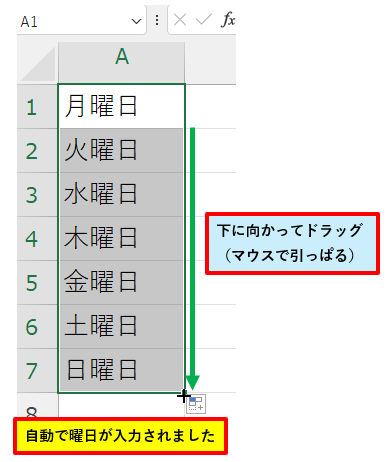

タスク
次は”月曜日”のセルを右にドラッグしてみましょう
同じように曜日が自動入力しました
【オートフィル】は縦にも横にも使用できます
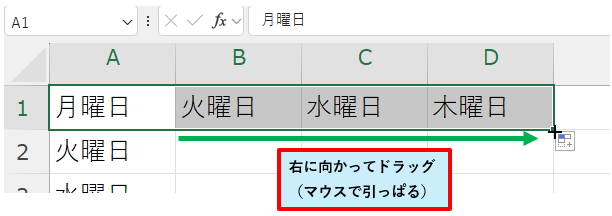
🔢 例2:連番を入れてみよう
- A1に「1」、A2に「2」って入力
- A1とA2を2つまとめて選択
- ■をドラッグ!
→ 3、4、5…って続いてくれるで!
【オートフィル】は数字にも使える

タスク
つぎは、数字を連番で入力します
こんどは”A1”に「1」、”A2”に「2」を入力してください
”A1”セルから”A2”セルまでドラッグして2つのセルを選択してください
そして同じように右下の「■」にカーソルを合わせます
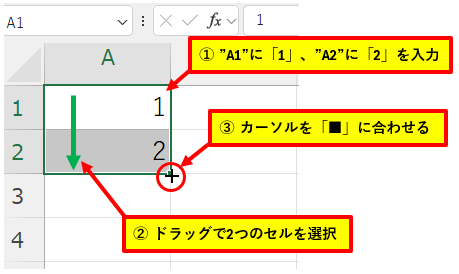

タスク
カーソルが(+)に変わったら下に向かってドラッグしてください
数字の連番が自動入力されました
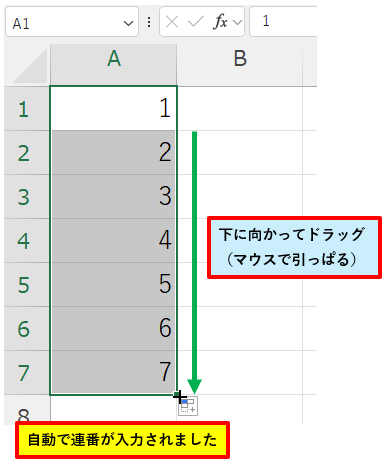

タスク
ちゃんとできましたか?
この【オートフィル】エクセルを使う上でもっとも重要な操作です
のちのち出てくる「数式」にも使いますのでしっかり使えるようになりましょう
⚠️ よくあるつまずきポイント
- セル1個だけで数字をドラッグしても「1,1,1…」になる
→「1」と「2」をセットで選んでドラッグしよう! - 日付や曜日の略称「月曜」とか自動で続かんこともある
→ ちゃんと「月曜日」や「Monday」と入力しよう!
✅ 今日のおさらい!
- オートフィルは「繰り返し入力の救世主」
- 曜日も連番も、マウス操作だけでOK!
- 数字は“並び”をExcelに見せることで学んでくれるよ✨
📢 次回予告

ジッピー(ChatGPT)
第13回:セルをいくつかまとめて選ぶには?
キーボードでビシッと選択できたら、操作スピードが超アップや!




コメント